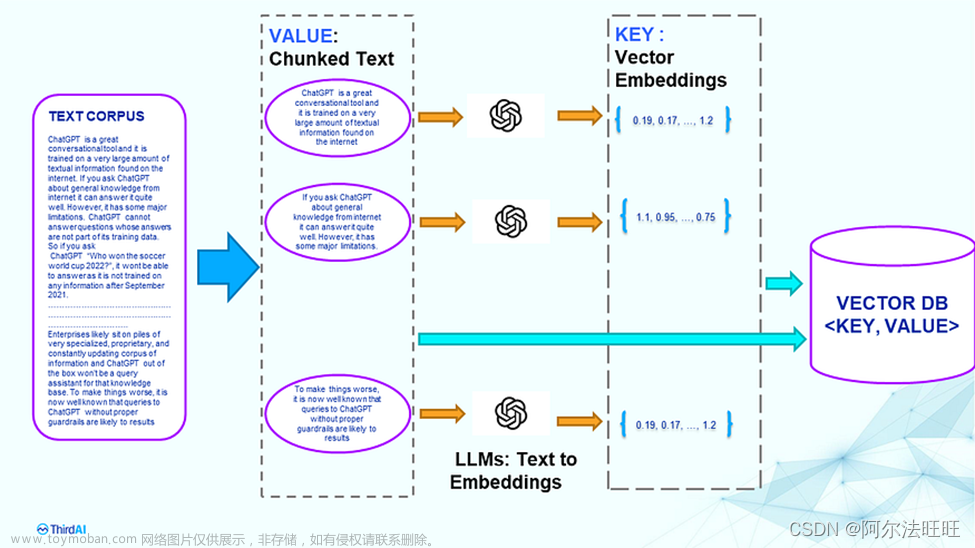官网下载
DD虚拟键盘虚拟鼠标
github下载
GitHub - ddxoft/master

文章来源地址https://www.toymoban.com/news/detail-500680.html
点击下载后,将驱动包下,这里以win7为例

setup运行安装

安装成功后

可以打开电脑管理,可以看见DD虚拟鼠标和键盘

这里以JAVA接入为例
使用管理员权限启动eclipse ,新建工程,将相关dll拷贝到工程classpath目录下
新建工程,maven依赖如下:
<dependency>
<groupId>net.java.dev.jna</groupId>
<artifactId>jna-platform</artifactId>
<version>4.1.0</version>
</dependency>
<dependency>
<groupId>net.java.dev.jna</groupId>
<artifactId>jna</artifactId>
<version>4.1.0</version>
</dependency>
使用JNA框架调用如下:
import com.sun.jna.Library;
import com.sun.jna.Native;
public interface DD extends Library {
DD DRV = (DD) Native.loadLibrary("DD64", DD.class);
DD HID = (DD) Native.loadLibrary("DDHID64.dll", DD.class);
DD INSTANCE = (DD) Native.loadLibrary("DD94687.64", DD.class);
int DD_mov(int x, int y);
int DD_movR(int dx, int dy);
int DD_btn(int btn);
int DD_whl(int whl);
int DD_key(int ddcode, int flag);
int DD_str(String s);
}文章来源:https://www.toymoban.com/news/detail-500680.html
(测试模拟win按键)测试代码如下:
public static void main(String[] args) throws InterruptedException {
int dd_btn = DD.DRV.DD_btn(0);
int dd_key = DD.DRV.DD_key(601, 1);
int dd_key2 = DD.DRV.DD_key(601, 2);
System.out.println("退出\t"+dd_key+"\t"+dd_key2);
}
运行后,将会按一下窗口按键

到了这里,关于DD驱动鼠标键盘(驱动级别机器人使用鼠标键盘)的文章就介绍完了。如果您还想了解更多内容,请在右上角搜索TOY模板网以前的文章或继续浏览下面的相关文章,希望大家以后多多支持TOY模板网!